Pieteikšanās ekrāns operētājsistēmā Windows 10 parāda jūsue-pasts un vārds. Jūs varat izvēlēties paslēpt savu e-pastu no pieteikšanās ekrāna, bet jūsu vārds tiks saglabāts. Parādītais nosaukums ir tas pats, kuru ievadījāt, iestatot sistēmu instalēšanas laikā. Ja jūs savienojat Microsoft kontu ar Windows 10, nosaukums tiek aizstāts ar jūsu vārdu. Jūsu lietotāja mapes nosaukums ir saīsināts. Ja vēlaties, varat mainīt pieteikšanās ekrāna vārdu.
SPOILER BRĪDINĀJUMS: Ritiniet uz leju un skatieties video pamācību šī raksta beigās.
Mainīt pieteikšanās ekrāna vārdu - vietējais konts
Atveriet File Explorer un atrašanās vietas joslā ielīmējiet šo.
Control PanelUser AccountsUser Accounts
Tādējādi tiks atvērti vadības paneļa lietotāju kontisadaļa. Neatkarīgi no tā, vai izmantojat lokālu vai Microsoft kontu, šeit tiks parādīts jūsu konts, taču opcijas būs atšķirīgas, ja izmantojat vietējo kontu. Noklikšķiniet uz Mainīt konta veidu.

Tālāk kontu sarakstā atlasiet savu vietējo kontu. Ja jums ir konfigurēts tikai viens konts, tas ir vienīgais, kas parādīsies kontu sarakstā.
Noklikšķiniet uz Mainīt konta nosaukumu un ievadiet jaunu vietējā konta nosaukumu. Noklikšķiniet uz Mainīt vārdu un esat pabeidzis.
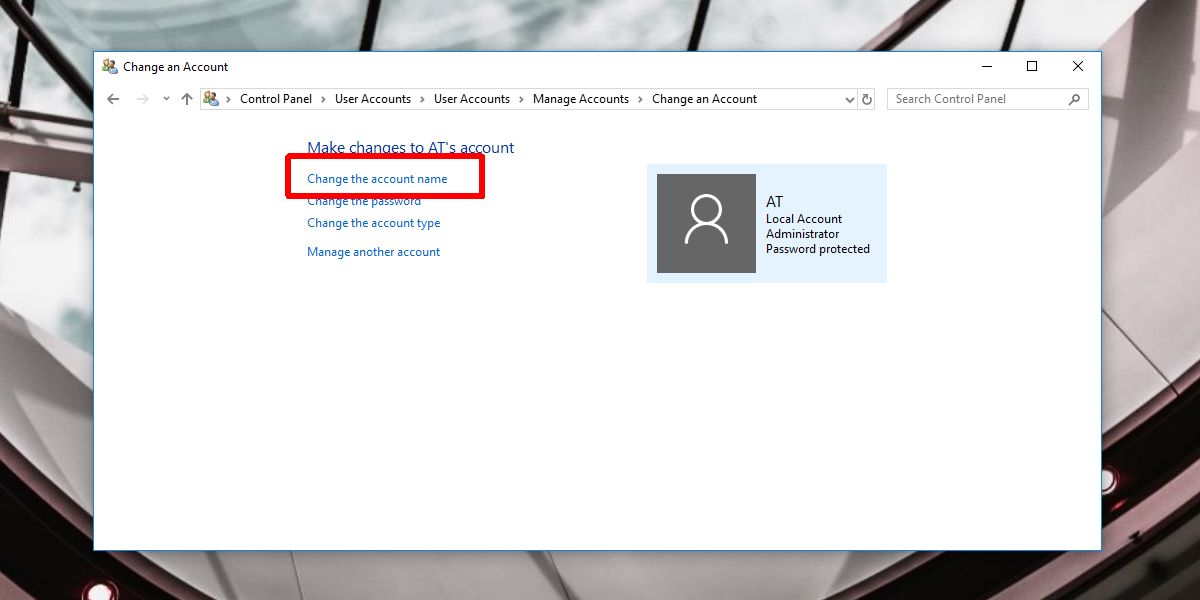
Mainīt pieteikšanās ekrāna vārdu - Microsoft konts
Atveriet lietotni Iestatījumi un dodieties uz kontu kontu iestatījumiem. Atlasiet cilni Mans konts un noklikšķiniet uz opcijas Pārvaldīt manu Microsoft kontu.
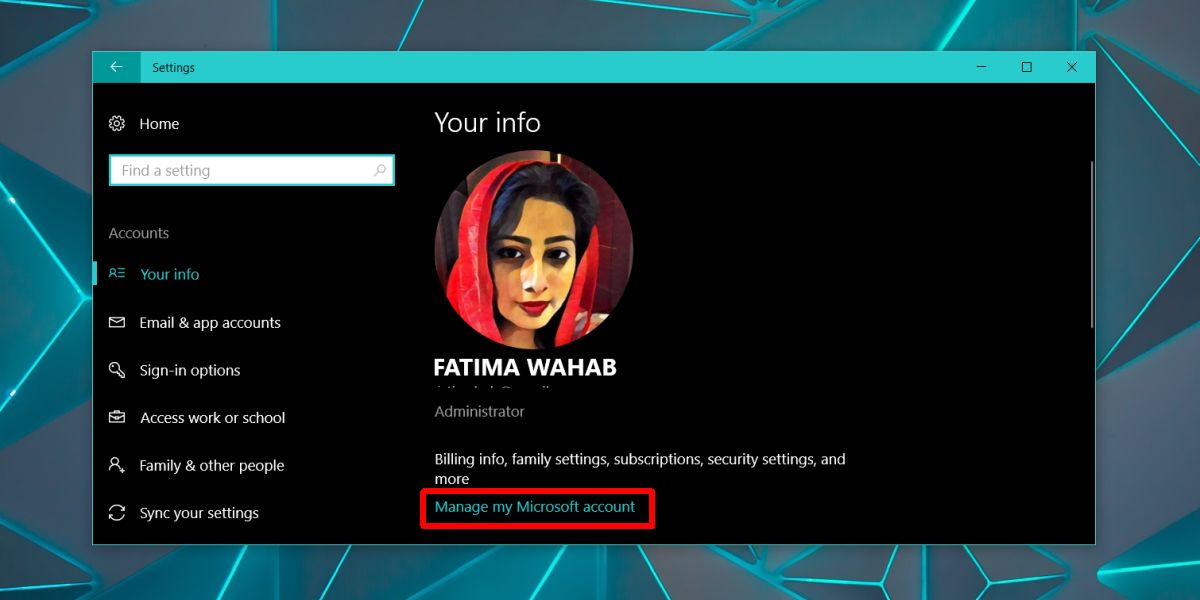
Tādējādi jūsu vietnē tiks atvērta Microsoft vietnenoklusējuma pārlūks. Pierakstieties, izmantojot savu Microsoft kontu. Tālāk esošajā lapā blakus sava profila attēlam noklikšķiniet uz nolaižamās izvēlnes “Citas darbības” un atlasiet “Rediģēt profilu”.
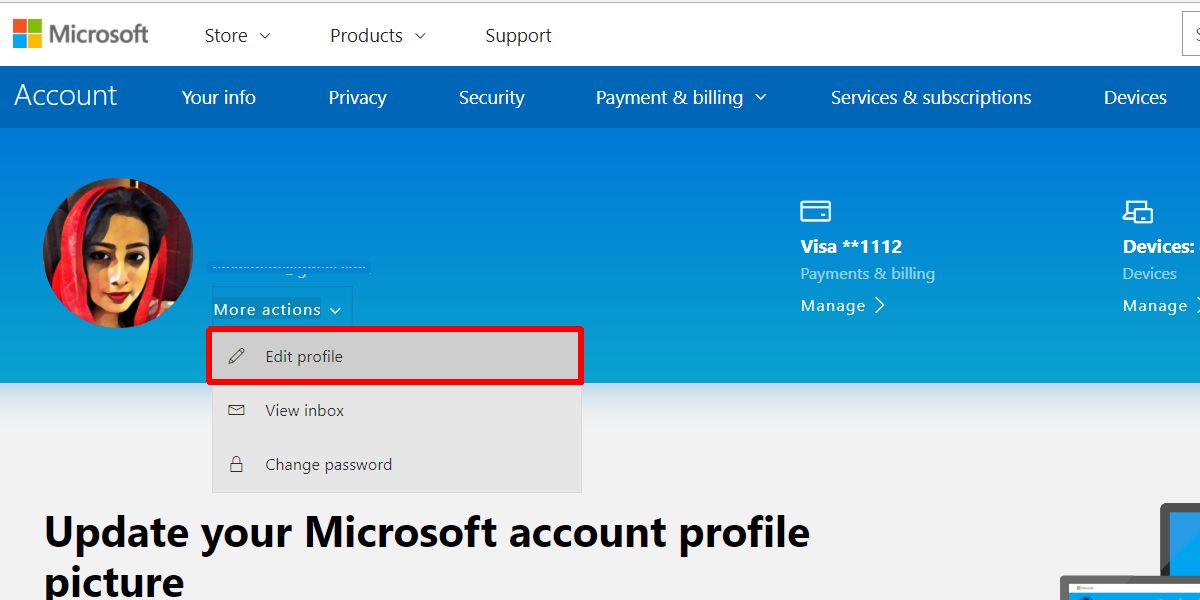
Nākamajā lapā jūs redzēsit opcijuko sauc par “rediģēt vārdu”. Noklikšķiniet uz tā un pieteikšanās ekrānā ievadiet vārdu, kuru vēlaties iestatīt. Kad esat pabeidzis, jaunajam vārdam vajadzētu sinhronizēt ar visām jūsu ierīcēm dažu minūšu laikā. Ja tā nenotiek, izrakstieties un pierakstieties vēlreiz.
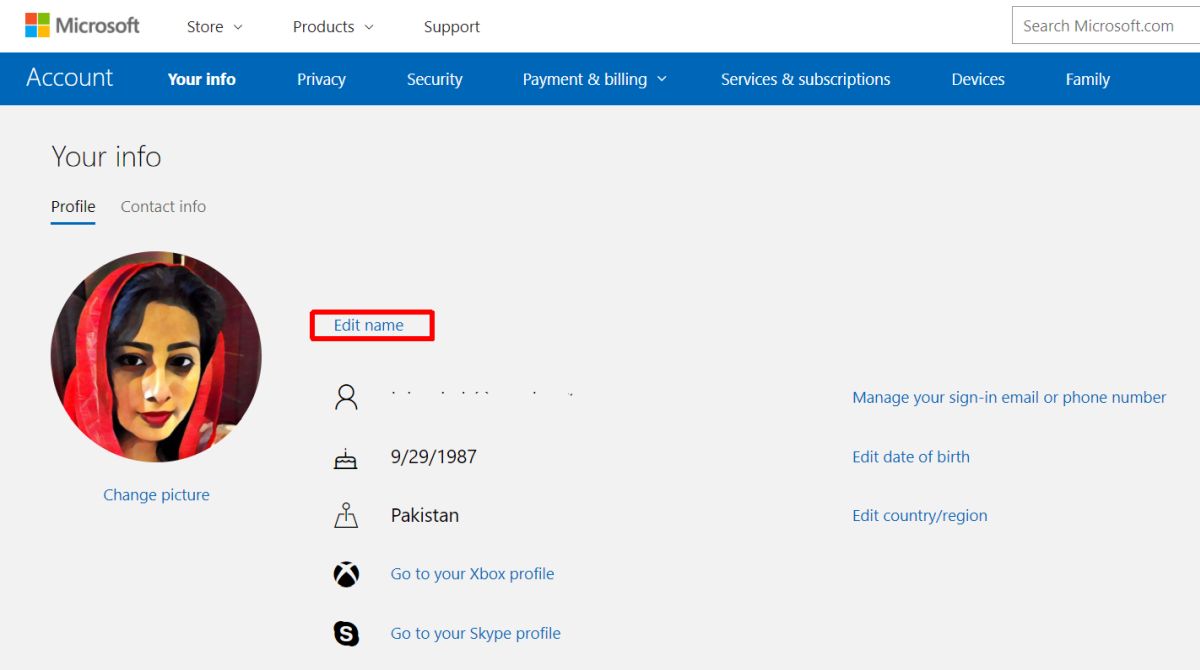
Izmantojot Microsoft kontu, mainās nosaukumsnotiek visās ierīcēs, kurās izmantojat šo kontu. Šo triku nevar izmantot, lai mainītu pieteikšanās ekrāna vārdu tikai vienā sistēmā. Ja vēlaties iestatīt atšķirīgus nosaukumus dažādām ierīcēm, dažās no tām jums būs jāizvēlas vietējais konts.
Ja nevarat mainīt pieteikšanās ekrāna vārduun jūsu sistēma ir uzņēmumam piederoša ierīce, t.i., to nodrošināja jūsu darba devējs, iespējams, šī konkrētā opcija ir bloķēta. Jūs varat to apiet, ja jūsu sistēmas administrators to atļauj, taču ārpus šīs iespējas neko nevar darīt.













Komentāri